如何在线、桌面和手机视频中模糊脸部
隐私和内容保护比以往任何时候都更加重要,视频中模糊人脸已成为一项必备技能。当您在 YouTube、TikTok、Instagram 等平台上分享视频时,为了保持某人的匿名性或只是关注视频中的其他元素,模糊人脸非常有用。各种工具提供不同类型的模糊技术,例如像素化和高斯模糊,每种技术都可满足特定需求。如果您正在寻找方法来 模糊视频中的脸部,您来对地方了。在本指南中,我们将分享 4 种在镜头中隐藏或马赛克脸部的方法。
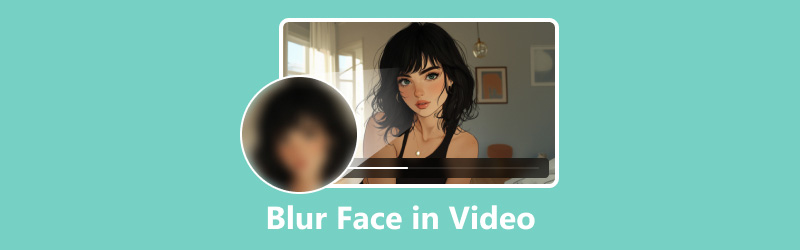
- 指南清单
- 第 1 部分:如何使用桌面编辑器模糊视频中的面部
- 第 2 部分。如何专业地模糊视频中的脸部
- 第 3 部分。如何在 iPhone 上模糊视频中的脸部
- 第 4 部分:如何使用 Flixier 在线模糊人脸
- 第五部分。关于视频中模糊人脸的常见问题
第 1 部分:如何使用桌面编辑器模糊视频中的面部
当谈到在桌面上模糊视频中的脸部时, ArkThinker Video Converter Ultimate 提供无缝解决方案。此工具包含水印去除功能,可以创造性地用于模糊面部,为您提供所需的控制,而无需复杂性。它适用于 Windows 和 Mac 计算机,因此您可以从视频文件中模糊一个或多个面部。此外,其强大的编辑功能可让您增强视频、消除音频噪音并处理 1000 多种视频格式。
- 支持1000多种音频和视频格式的转换。
- 批处理可以大大减少您的时间。
- 通过结合图像和视频来创建分屏视频。
- 将 SD 的质量提高到 HD,甚至是 4K、5K 或 8K 视频。
首先下载并安装 ArkThinker Video Converter Ultimate。
安装完成后,打开软件。导航到 工具箱 部分并选择 水印去除器 选项。

单击 添加文件 按钮导入需要进行人脸模糊处理的视频。
通过选择 添加水印去除区域 在左侧菜单中,您可以使用选择工具突出显示要模糊的脸部。根据需要重新定位该区域以确保完全覆盖。
使用与上述相同的选择程序来选择并确认您想要模糊的面部。
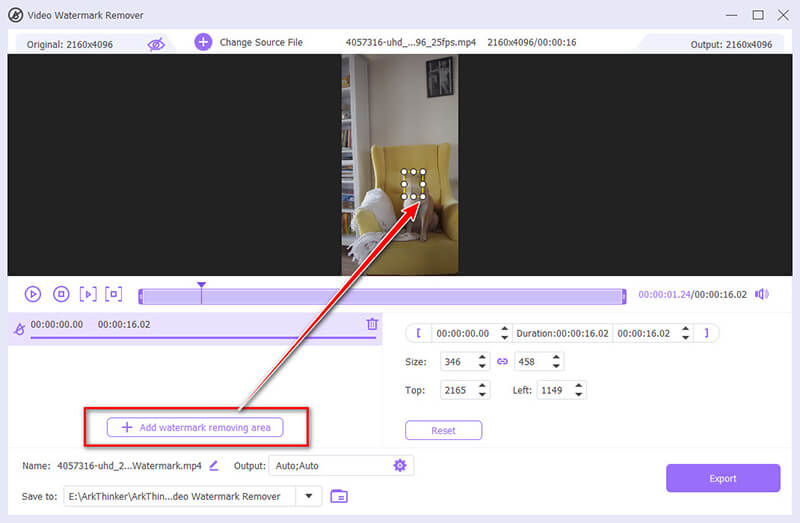
您还应该使用播放处理栏调整面部模糊的开始和结束时间。
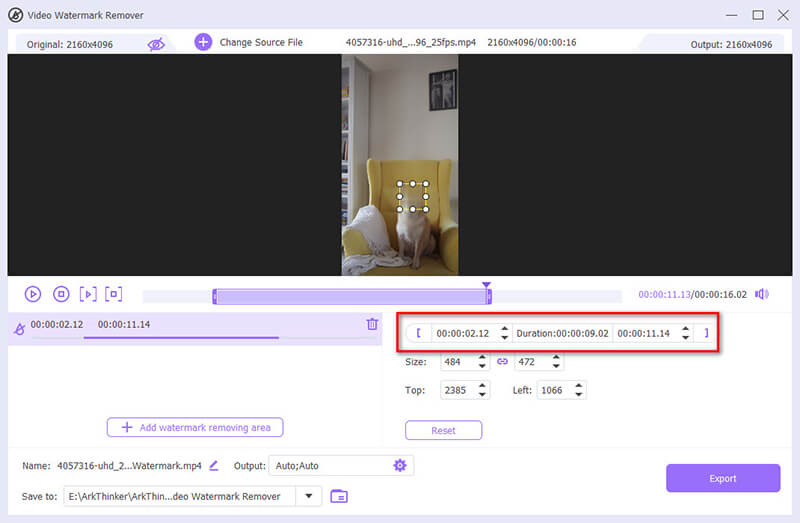
做出选择后,预览结果并应用模糊效果。如果满意,请继续执行下一步操作。
从下拉菜单中选择所需的输出格式 输出,然后选择 出口 开始混合影片中的脸部。
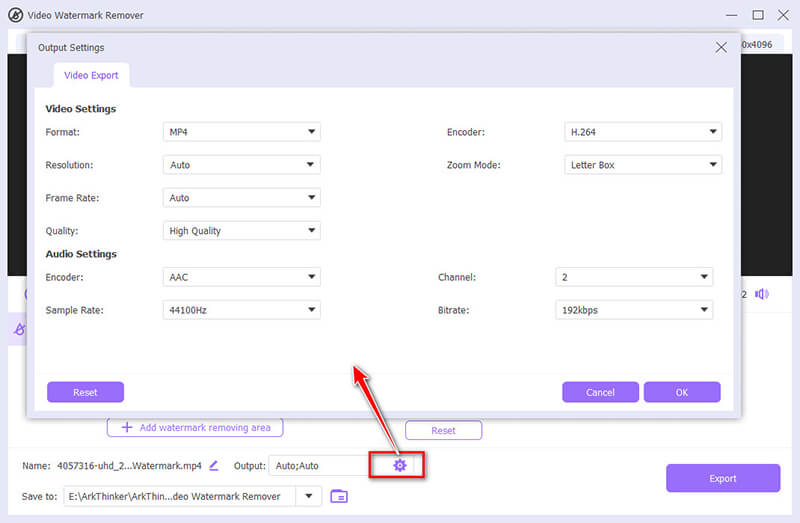
该软件的一项隐藏功能可以帮助您模糊或隐藏视频文件中的脸部,即水印功能,您可以在其中添加图像或文本水印以覆盖要模糊的脸部。(查看此帖子以了解如何 给视频添加水印 这里。)
- 易于使用,即使对于初学者来说也是如此。
- 视频文件中的多个面孔可能会被模糊。
- 提供简单、快捷的流程。
- 对于高级用户来说,自定义选项有限。
第 2 部分。如何专业地模糊视频中的脸部
Adobe Premiere Pro 是专业人士在视频中模糊人脸的首选工具。它提供了高级功能,可以精确控制模糊效果,非常适合更复杂的项目。
打开 Adobe Premiere Pro 并导入您想要模糊脸部的视频。
前往 新品 选项并选择 调整图层. 将此调整层拖到视频轨道上方的时间线上。
前往 效果 面板并搜索 高斯模糊.将此效果拖到调整层上。
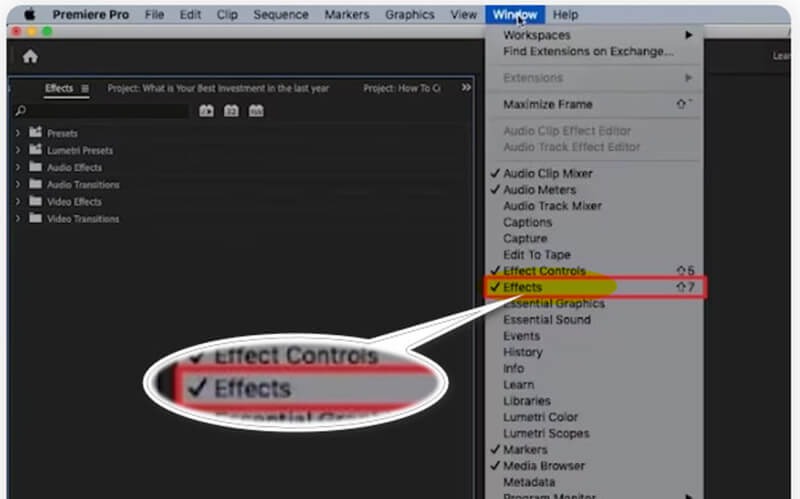
在里面 效果控制 面板,使用蒙版工具(椭圆或钢笔)在要模糊的脸上创建蒙版。根据需要调整蒙版的位置和大小。
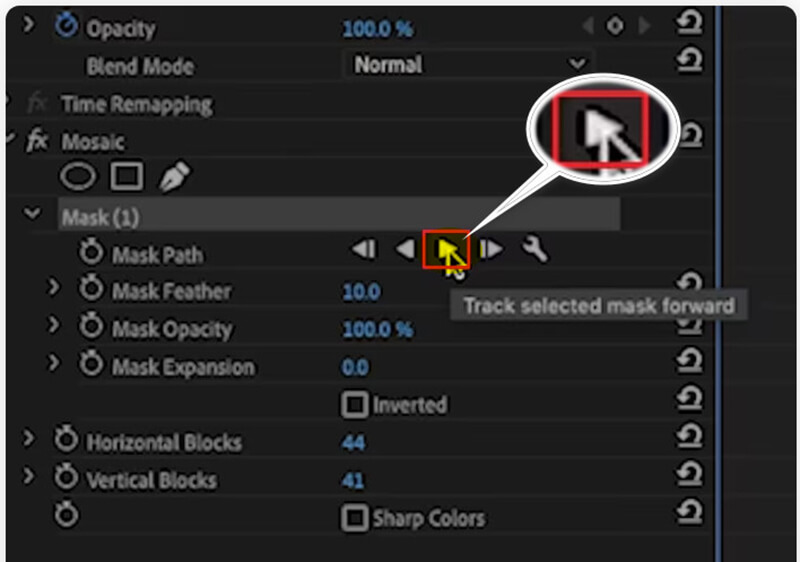
将模糊量增加到所需的水平。您还可以为蒙版添加动画,以在整个视频中跟踪面部。
对模糊效果满意后,使用您喜欢的设置渲染视频并将其导出。
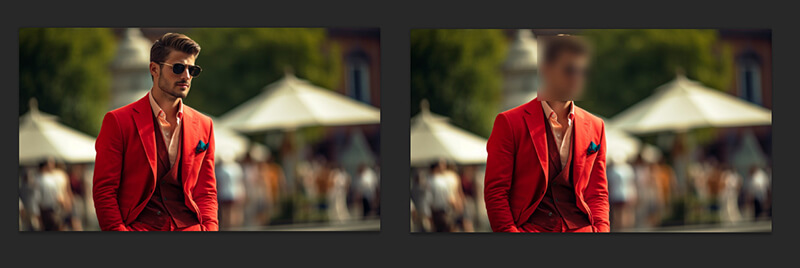
我的经验表明,耐心和仔细的跟踪调整对于确保模糊与脸部保持一致至关重要,尤其是在具有复杂运动的视频中。
- 广泛的自定义选项,以获得专业结果。
- 高质量输出,质量损失最小。
- 需要更长的学习曲线。
- 与简单工具相比成本较高。
第 3 部分。如何在 iPhone 上模糊视频中的脸部
如果您需要直接从 iPhone 模糊视频中的脸部,Blur Video - Face Blur 应用程序是一款方便的工具。它提供用户友好的界面,让您无需使用电脑即可快速模糊视频中的特定区域。
从 App Store 下载 Blur Video - Face Blur 应用程序并启动它。
点击 选择视频 并从您的图库中选择您想要添加模糊效果的视频。
使用模糊工具选择模糊形状:矩形或圆形,然后在要模糊的脸上绘制。根据需要调整模糊的强度和大小。
对效果满意后,预览视频以确保一切正常。然后,将编辑后的视频保存回您的图库。
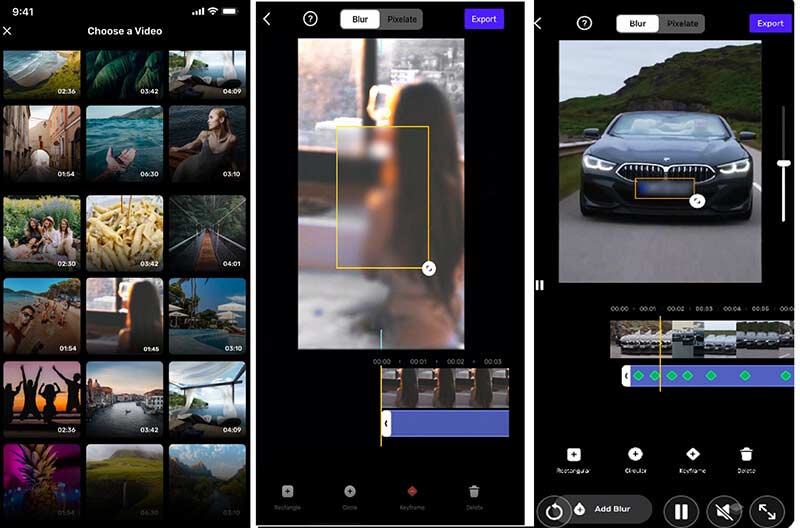
在使用 iPhone 上的视频脸部模糊应用程序对视频中的脸部进行模糊处理时,必须花时间调整模糊效果,以确保它在整个视频中准确地跟随脸部,因为在 iPhone 上移动手指并不容易。
- 界面简单易用。
- 无需在计算机上安装额外的软件。
- 方便随时随地进行快速编辑。
- 可能会导致轻微的质量损失。
- 与桌面解决方案相比,定制化程度有限。
第 4 部分:如何使用 Flixier 在线模糊人脸
Flixier 是一款出色的在线工具,无需安装软件即可模糊视频中的面部。对于需要快速解决方案且适用于任何带浏览器的设备的用户来说,它是理想之选。
访问 Flixier 网站并创建一个帐户(如果你没有)。点击 选择视频 单击按钮即可从您的计算机或云存储上传带有脸部的视频。
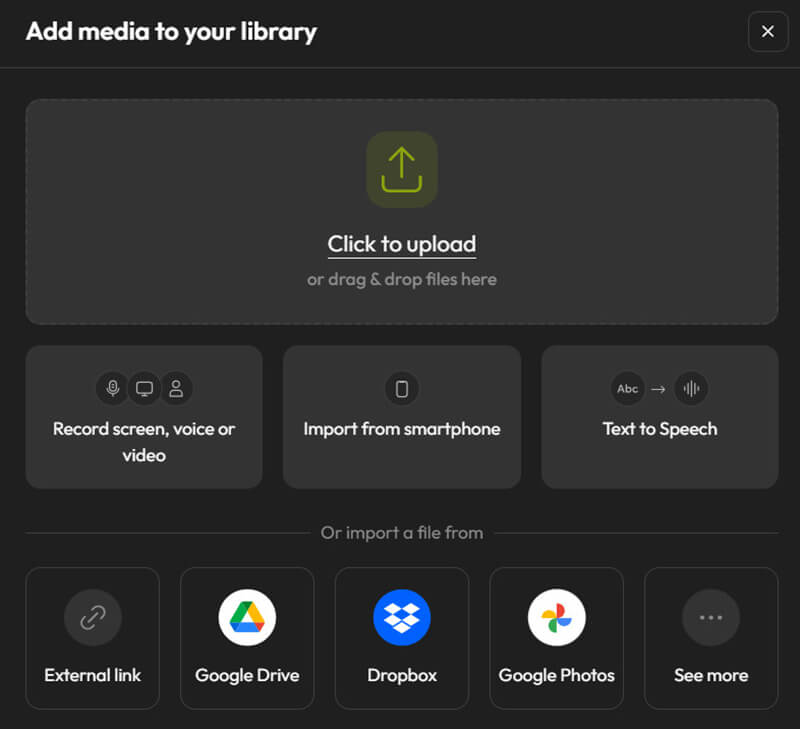
将视频文件拖到时间线编辑窗口。然后,从“形状”菜单中选择一个方形蒙版。将蒙版放在视频中显示您想要限制的脸部的部分上。可以根据需要更改模糊的大小和强度。
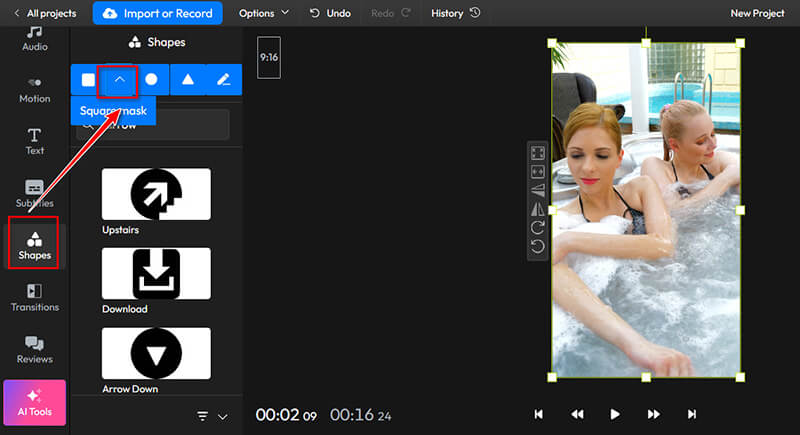
接下来,选择您喜欢的模糊或像素化效果。在时间线上拖动遮罩项可更改效果的持续时间。
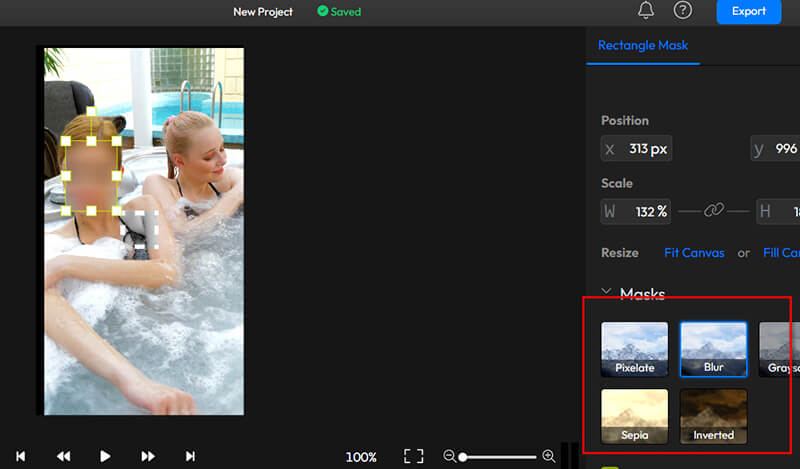
应用模糊效果后,预览视频以确保其符合您的期望。最后,以您喜欢的格式导出视频。
在此步骤中,您需要登录才能导出和下载视频。最好也订阅以去除水印。或者您可以从这篇文章中学习 删除视频文件中的水印.

我发现使用关键帧功能跟踪视频中人脸的移动可以确保模糊效果始终一致,即使拍摄对象处于运动状态也是如此。此外,一个有用的技巧是放大时间线以进行更精确的调整,这样我就可以快速看到结果而无需长时间等待。
- 可以通过任何具有互联网接入的设备进行访问。
- 无需安装软件。
- 简单的界面适合初学者。
- 取决于互联网连接的潜在质量问题。
- 与桌面编辑器相比,定制化程度有限。
第五部分。关于视频中模糊人脸的常见问题
在不损失质量的情况下模糊视频中人脸的最佳方法是什么?
使用 Adobe Premiere Pro 等专业工具可获得最佳质量,同时损失最小。但是,对于快速任务,ArkThinker Video Converter Ultimate 等桌面工具也能提供不错的效果。
将视频上传至社交媒体后,我可以对视频中的脸部进行模糊处理吗?
是的,有些平台允许上传后进行编辑,但通常最好在上传前对脸部进行模糊处理,以确保所有平台的质量一致。
像素化和模糊有什么区别?
像素化将图像分解为可见像素,使其难以辨别细节,而模糊通过平均周围像素使图像变得平滑,从而产生更柔和的失焦效果。
结论
模糊视频中的脸部对于隐私、合规性和内容保护至关重要。本文收集了通过桌面、在线和手机工具使视频文件中的脸部模糊的 4 种方法。哪种方法最受欢迎?或者您有更好的推荐方法?请在下方留下您的评论告诉我们。
你怎么看这个帖子?点击评价这篇文章。
出色的
评分: 4.8 / 5(基于 410 票)



